Thông tin liên hệ
- 036.686.3943
- admin@nguoicodonvn2008.info

Người dùng hiện đã có thể nhập từ liệu từ PDF vào Excel đơn giản, nhanh chóng bằng tính năng sẵn có, thay vì phải chuyển đổi file PDF sang Excel, hoặc chèn hẳn PDF vào Excel dưới dạng 1 đối tượng. Điều này hỗ trợ người dùng rất nhiều trong việc nhập bảng báo cáo, danh sách,... vào Excel nhanh chóng. Bài viết dưới đây sẽ hướng dẫn bạn nhập dữ liệu từ PDF vào Excel.
Lưu ý, tính năng này chỉ áp dụng cho phiên bản Office 365 mà thôi. Với bản Office khác thì bạn sử dụng những cách chuyển đổi truyền thống.
Bước 1:
Bạn mở tài liệu Excel cần lấy dữ liệu từ PDF. Sau đó nhấn vào tab Data rồi nhìn xuống bên dưới, ở góc trái ngoài cùng thanh công cụ nhấn vào Get Data chọn From PDF.
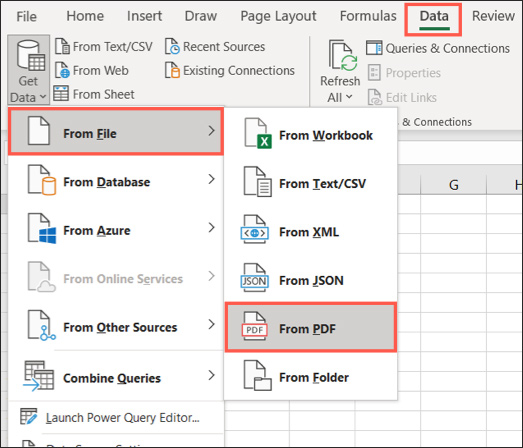
Bước 2:
Chuyển sang giao diện thư mục trên máy tính, bạn nhấn vào file PDF cần chèn rồi nhấn vào nút Import bên dưới.
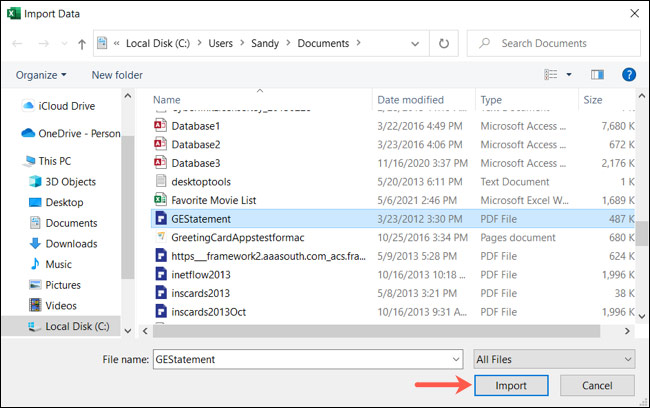
Bước 3:
Lúc này hiển thị giao diện Navigator. Đầu tiên bạn nhìn sang cạnh trái giao diện sẽ nhìn thấy các trang có trong tập tin PDF mà chúng ta đã chọn. Bạn có thể nhấn vào 1 slide để chèn rồi nhấn Load bên dưới.
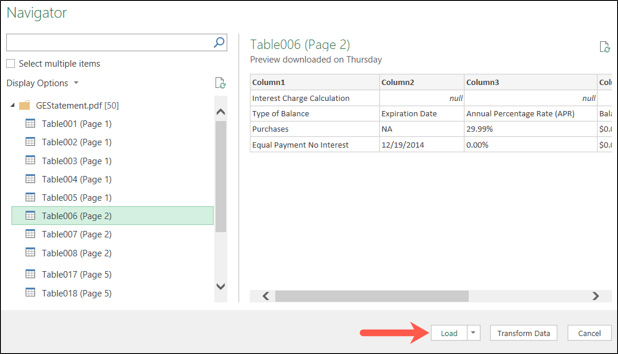
Bước 4:
Kết quả chúng ta sẽ nhìn thấy nội dung từ PDF được chèn vào trong Excel. Cạnh phải sẽ là giao diện của Queries & Connection để điều chỉnh lại dữ liệu khi cần.

Bước 5:
Để chèn lại 1 bảng dữ liệu khác ở cùng file PDF đó thì tại giao diện Queries & Connection, bạn nhấn vào dữ liệu đang chèn hiện tại.
Sau đó chuyển sang giao diện Navigator thì bạn nhấn vào dữ liệu mới rồi nhấn vào Load, chọn Load To…
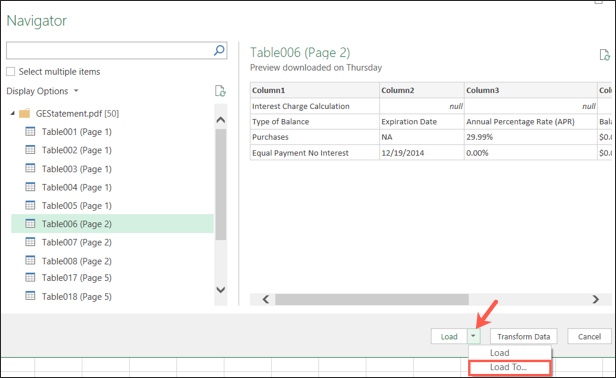
Lúc này hiển thị giao diện mới bạn nhấn OK.
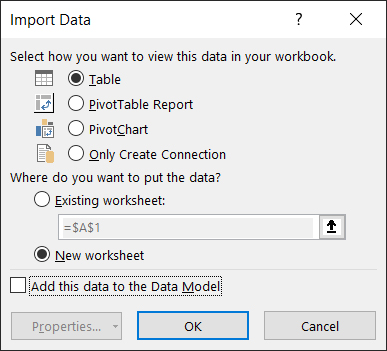
Trong trường hợp bạn muốn có thêm nhiều tùy chọn cho dữ liệu khi chèn vào PDF thì tại giao diện như hình, chúng ta nhấn Transform Data.
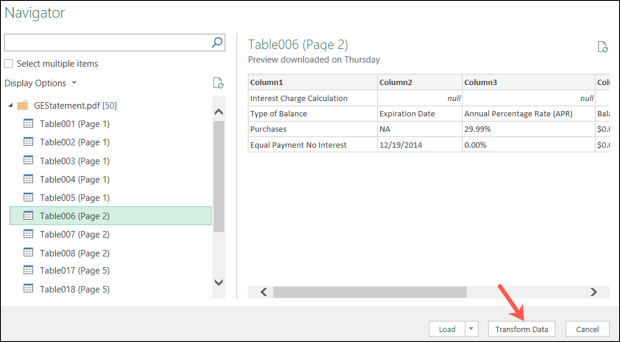
Khi đó dữ liệu được chèn vào Excel sẽ có thêm tùy chọn như chọn cột, chuyển đổi các hàng và cột, quản lý các tham số và định dạng dữ liệu.
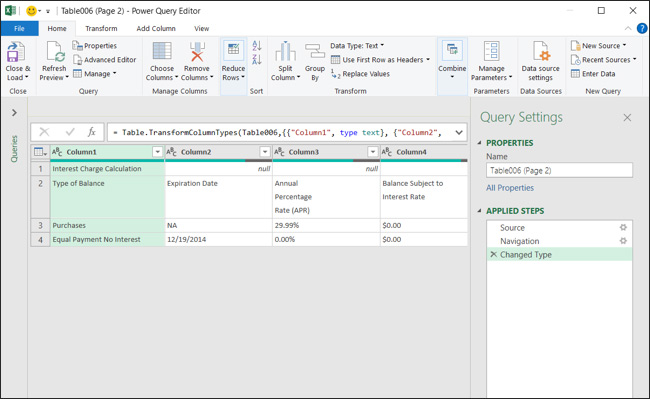
Nguồn tin: Quantrimang.com
Ý kiến bạn đọc
Những tin mới hơn
Những tin cũ hơn
 Sửa lỗi không cài được .NET Framework 3.5 trên Windows
Sửa lỗi không cài được .NET Framework 3.5 trên Windows
 7 cách tốt nhất để mở file PSD mà không cần Photoshop
7 cách tốt nhất để mở file PSD mà không cần Photoshop
 Lệnh SELECT TOP trong SQL Server
Lệnh SELECT TOP trong SQL Server
 Hướng dẫn cài đặt Arch Linux cơ bản
Hướng dẫn cài đặt Arch Linux cơ bản
 Cách xóa lịch sử tìm kiếm thư mục, tập tin trên File Explorer
Cách xóa lịch sử tìm kiếm thư mục, tập tin trên File Explorer
 Cách sử dụng hàm XLOOKUP trong Excel
Cách sử dụng hàm XLOOKUP trong Excel
 8 điều nên và không nên làm khi sử dụng Wi-Fi công cộng lúc đi du lịch nước ngoài
8 điều nên và không nên làm khi sử dụng Wi-Fi công cộng lúc đi du lịch nước ngoài
 Cách tùy chỉnh hoàn toàn desktop Windows bằng Rainmeter
Cách tùy chỉnh hoàn toàn desktop Windows bằng Rainmeter
 Cách xóa hoàn toàn bất kỳ file Windows nào bằng SDelete
Cách xóa hoàn toàn bất kỳ file Windows nào bằng SDelete
 Cách xóa lịch sử truy cập camera lần cuối trên Windows 11
Cách xóa lịch sử truy cập camera lần cuối trên Windows 11
 Cách tạo P2P Mesh VPN với Tinc
Cách tạo P2P Mesh VPN với Tinc
 Tôi chật vật giữ lấy lương tâm
Tôi chật vật giữ lấy lương tâm
 Hướng dẫn sửa lỗi cố định cột, hàng Excel không hoạt động
Hướng dẫn sửa lỗi cố định cột, hàng Excel không hoạt động
 Cách bật, tắt chế độ tiết kiệm pin laptop Windows 11
Cách bật, tắt chế độ tiết kiệm pin laptop Windows 11
 Cách chia nhỏ file, cắt file dung lượng lớn thành nhiều file nhỏ
Cách chia nhỏ file, cắt file dung lượng lớn thành nhiều file nhỏ
 Cách tắt chia sẻ nhiều thiết bị trên Windows 11
Cách tắt chia sẻ nhiều thiết bị trên Windows 11
 Toán tử trong lập trình C
Toán tử trong lập trình C
 Cách chia sẻ lịch của bạn trong Outlook
Cách chia sẻ lịch của bạn trong Outlook
 Người có 3 điều này khi nói chuyện chứng tỏ EQ cao ngất, ai cũng muốn kết giao: Nếu bạn có cả 3 thì xin chúc mừng!
Người có 3 điều này khi nói chuyện chứng tỏ EQ cao ngất, ai cũng muốn kết giao: Nếu bạn có cả 3 thì xin chúc mừng!
 Cho đi yêu thương là một lựa chọn
Cho đi yêu thương là một lựa chọn
